怎样用AE制作蓝色炫彩背景及文字
来源:网络收集 点击: 时间:2024-03-02总体分为两个步骤,一制作背景,二制作文字。
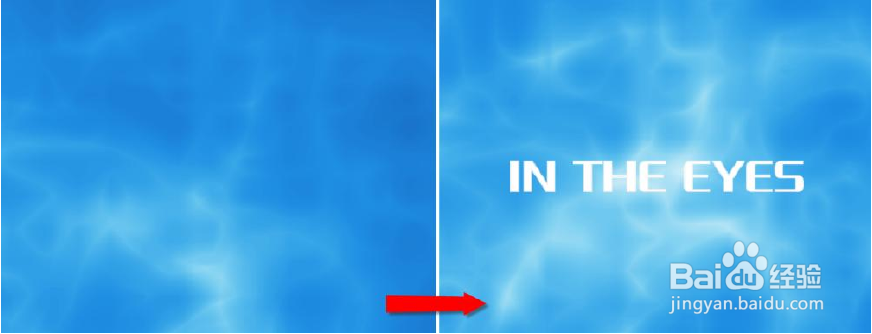 制作背景1/11
制作背景1/11创建新合成。在项目窗口中的空白处单击鼠标右键,然后选择【New Compsition(新建合成)】,如图所示。
 2/11
2/11在【Composition Settings(合成属性窗口)】中,设置【Composition Name】为【Comp1】,【Width(宽)】为 720,【Height(高)】为 576,【Frame Rate(帧速率)】为25,【Duration(持续时间)】为 5秒。最后单击【OK(确定)】,如图所示。
 3/11
3/11在时间线窗口中单击鼠标右键,然后在弹出的菜单中选择【New(新建)】/【Solid(固体)】,如图所示。
 4/11
4/11在时间线窗口中单击鼠标右键,然后在弹出的菜单中选择【New(新建)】/【Solid(固体)】,如图所示。
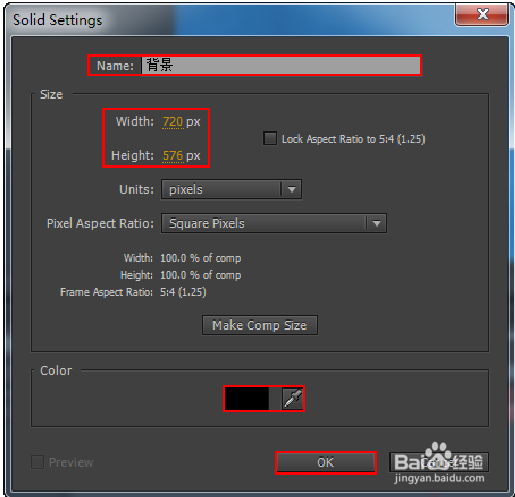 5/11
5/11在【Effects Presets(效果预设)】面板中搜索【Fractal Noise(分形噪波)】效果,然后将其拖曳到【背景】图层上,如图所示。
 6/11
6/11选择【背景】图层,然后在【EffectsControls(效果控制)】面板中设置【Fractal Type(分形类型)】为【Turbulent Sharp(剧烈紊流)】,【Noise Type(噪波类型)】为【Linear(线性)】,并勾选【Invert(翻转)】,接着设置【Contrast(数量)】为160,【Overflow(溢出)】为【Soft Clamp(强制柔化)】。此时效果,如图所示。
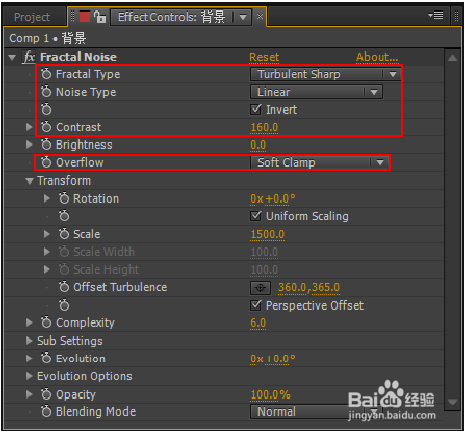
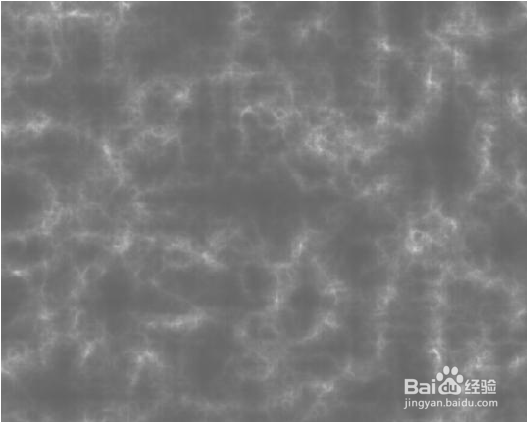 7/11
7/11打开【Fractal Noise(分形噪波)】效果下的【Transform(变换)】,然后设置【Scale(缩放)】为1500,并勾选【Perspective Offset(角度偏移)】。此时效果,如图所示。
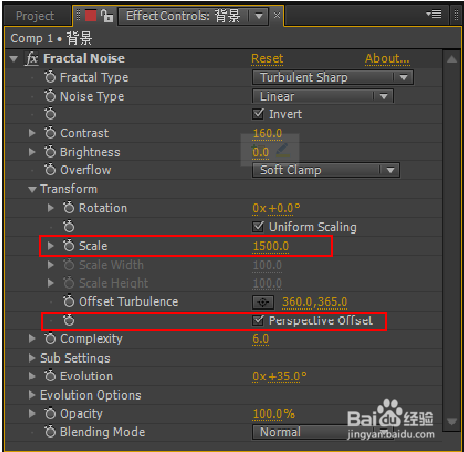
 8/11
8/11将时间线拖到起始帧的位置,然后单击【Evolution(演化)】前面的 ,开启自动关键帧,并设置【Evolution(演化)】为0°,接着将时间线拖到结束帧的位置,设置【Evolution(演化)】为 2x+0.0°,如图所示。
 9/11
9/11此时拖动时间线滑块查看效果,如图所示。
 10/11
10/11将【Effects Presets(效果预设)】面板中的【CC Toner(CC调色)】效果拖曳到【背景】图层上。然后在【EffectControls(效果控制)】面板中设置【Midtones(色调)】为蓝色(R:38,G:120,B:184)。此时效果,如图所示。

 11/11
11/11将【Effects Presets(效果预设)】面板中的【Curves(曲线)】效果拖曳到【背景】图层上。然后在【EffectControls(效果控制)】面板中设置【RGB】曲线的形状。此时效果,如图所示。

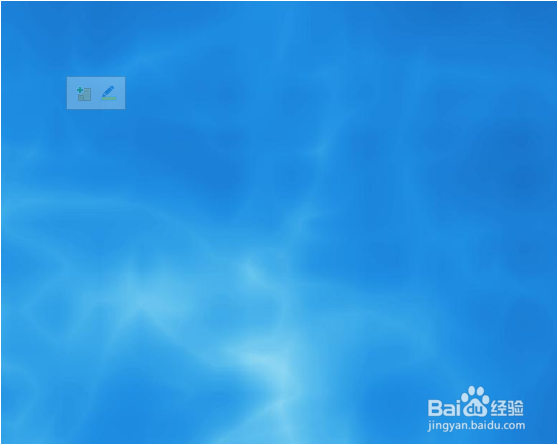 制作文字1/3
制作文字1/3在时间线窗口中单击鼠标右键,然后在弹出的窗口中选择【New(新建)】/【Text(文字)】,如图所示。
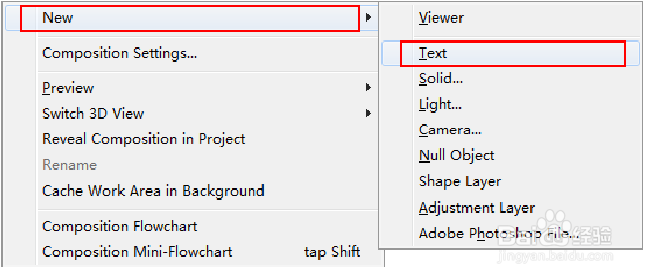 2/3
2/3在监视器窗口中输入文字【IN THE EYES】,然后设置【字体】为【】,【字体颜色】为白色(R:255,G:255,B:255),【字体大小】为 156,接着单击 (粗体)按钮,如图所示。
 3/3
3/3此时拖动时间线滑块查看最终效果,如图所示。
 注意事项
注意事项素材和源文件链接地址http://pan.baidu.com/s/1c0ImcyG
步骤很详细,AE有点复杂,慢慢来!!学好东西总是需要付出代价的!!
如果你觉得不错就给我投票或者评价吧!!当然你要收藏我也是不会拦着你的!!
炫彩版权声明:
1、本文系转载,版权归原作者所有,旨在传递信息,不代表看本站的观点和立场。
2、本站仅提供信息发布平台,不承担相关法律责任。
3、若侵犯您的版权或隐私,请联系本站管理员删除。
4、文章链接:http://www.1haoku.cn/art_219465.html
 订阅
订阅